Utilize estes controles para controlar a direção de faces em um Objeto de corpo.
O botão de implementação de Objeto de corpo editável  Inverter Face alterna a implementação de Inversão/Visibilidade da Face, e você pode fechar a implementação clicando em Aplicar.
Inverter Face alterna a implementação de Inversão/Visibilidade da Face, e você pode fechar a implementação clicando em Aplicar.
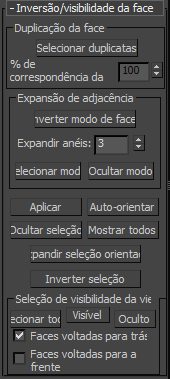
- Seleção de face traseira
- Alterna a exibição de faces cujos normais apontam para fora do ponto de vista. Ao inverter faces, normalmente é necessário selecionar faces voltadas para a direção errada.
Grupo de Duplicação de faces
Use estes controles para selecionar faces duplicadas. A configuração de percentual de correspondência da borda permite a correspondência de faces que são parecidas, mas não idênticas.
- Selecionar duplicatas
- Selecione faces duplicadas com base no percentual de correspondência da Borda. Uma borda com 100% de correspondência seleciona somente faces duplicadas que têm exatamente as mesmas bordas.
- % de Correspondência de Borda
- Define o quanto as faces precisam coincidir (em termos de contagem de bordas) para serem consideradas duplicadas. 100% de correspondência significa que todas as bordas de cada face devem coincidir. Um valor de 50% indica que a metade das bordas da face com menos bordas deve coincidir.
Objetos sólidos normais não têm faces duplicadas. No entanto, em alguns casos, os modelos que são originados de um modelo de superfície (de software, como, Catia, Rhino ou Alias Studio) contêm faces duplicadas que foram criadas por engano ou por cópia.
Grupo de Expansão de adjacência
A expansão de adjacência fornece uma forma de selecionar pelo anel adjacente das faces com uma orientação comum. Um anel é definido como todas as faces que são adjacentes às faces selecionadas. Um anel de 1 sobre uma face selecionada seleciona todas as faces que compartilham bordas com essa face e têm a mesma orientação.
- Modo Inverter faces
-
Quando ativo e você seleciona uma face, inverte a face e todas as faces ao redor, conforme definido pelo valor Expandir anéis.
Dica: Se você estiver tentando inverter faces únicas e estiver obtendo resultados inesperados, verifique se a opção Expandir anéis (consulte a seguir) está definida como 0, o que significa que somente as faces que você clicar serão invertidas. - Expandir anéis
-
O número de anéis ao redor afetados pela função que você aplicar: Inverter, Selecionar ou Ocultar. Um valor 0 afeta somente a face selecionada, enquanto 1 afeta as faces que compartilham bordas com a(s) face(s) que você selecionar; em outras palavras, faces imediatamente adjacentes. Um valor 2 expande o efeito para as faces que compartilham bordas com o primeiro anel de expansão e assim por diante.
- Modo de Seleção
-
Seleciona faces com a mesma orientação que a(s) face(s) selecionada(s), com base no valor da opção Expandir anéis.
- Modo Ocultar
-
Oculta as faces com a mesma orientação que a(s) face(s) selecionada(s), com base no valor da opção Expandir anéis.
- Aplicar
- Aplica as configurações atuais e fecha esta implementação.
- Orientar automaticamente
- Tenta automaticamente unificar todas as faces no objeto usando uma combinação de rastreamento de raios e informações de adjacência. Com objetos complexos, esta operação pode levar algum tempo.
- Ocultar sel.
- Oculta as faces selecionadas no momento.
- Mostrar todos
- Exibe todas as faces ocultas.
- Expandir sel. orientadas
- Expande a seleção de faces atual por um anel.
- Inverter sel.
- Inverte a orientação de todas as faces selecionadas.
Grupo de seleção de Visibilidade de viewport
As ferramentas nesta seção utilizam a orientação atual de viewport para ajudar a orientar as faces. Esta ferramenta é útil para orientar de forma consistente objetos com casca aberta, como peças de chapa de metal.
- Selecionar todos
- Seleciona todas as faces frontais ou posteriores, ou ambas, dependendo da(s) opção(ões) ativa(s).
- Visível
- Seleciona faces frontais ou posteriores visíveis, ou ambas, dependendo da(s) opção(ões) ativa(s).
- Ocultas
- Seleciona faces frontais ou posteriores ocultas, ou ambas, dependendo da(s) opção(ões) ativa(s).
- Faces Posteriores
- Ao clicar em Selecionar todos, Visível ou Ocultas (ver anterior), somente serão afetadas as faces com o princípio apontado para trás; ou seja, longe do ponto de vista.
- Faces Frontais
- Ao clicar em Selecionar todos, Visível ou Ocultas (ver anterior), somente serão afetadas as faces com o princípio apontado para frente; ou seja, na direção do ponto de vista.